The Best Skins for Kodi (og hvordan tilpasse dem)

Har noen gang ønsket at Kodi så ... forskjellig? Kanskje du ikke er en stor fan av hvordan hjemmesiden er lagt ut, eller du ønsker at typografi og fargevalg var mer (eller mindre!) Subtil. Men du ønsker Kodi så, det er sannsynligvis en hud som passer for deg, og mange av dem kan tilpasses etter eget ønske. Best av alt, er det ikke vanskelig å installere dem.
RELATED: Hvordan tilpasse Estuary, Kodis nye standard hud
Tidligere i år brakte Estuary, Kodis nye standard hud, som er overraskende tilpassbar for en standard: du kan endre alt fra fargeskjema til hva som er og ikke er på hjemmesiden. Jeg foreslår at du snurrer med det før du dykker for mye inn i tilpassede skinn, fordi det er en ekstremt godt støttet hud. Men hvis du virkelig vil gjøre Kodi din egen, kan du finne og installere flere skinn.
Slik installerer du og bytter skinn
Skins er tillegg, noe som betyr at hvis du vet hvordan du installerer Kodi-tillegg, du vet hvordan du installerer Kodi skins. Kodi gjør ting enkelt ved å legge til en snarvei for nedlastbare ting rett i hudvelgeren i innstillinger, så la oss hodet der.
På startskjermen klikker du på tannhjulikonet som åpner innstillingene.
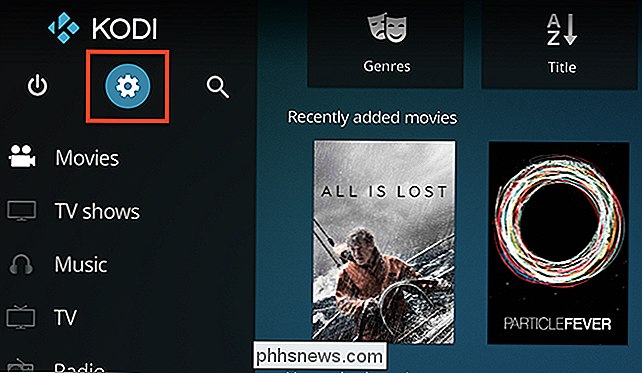
Herfra leder til "
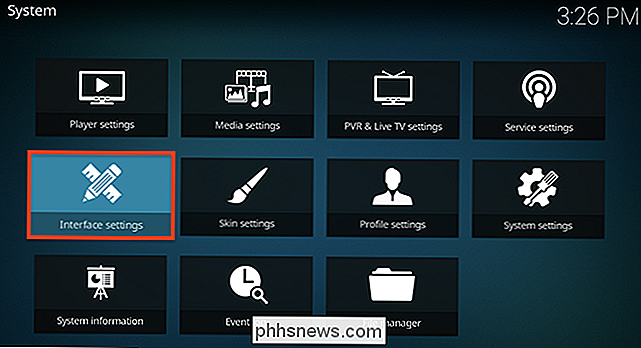
Det øverste menyelementet her lar deg velge en hud.
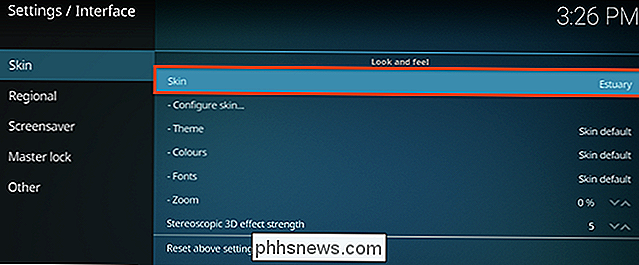
Velg dette og et vindu vil dukke opp, der du kan velge en ny hud.
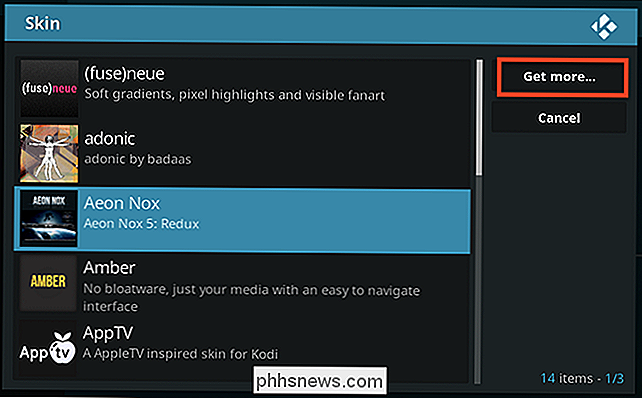
Som standard er det bare to skinn installert : Estuary, Kodi standard og Etouchy, som er optimalisert for berøringsskjerm. Knappen "Få mer" tar deg direkte til Skins-delen i tilleggsprogrammet, hvor du enkelt kan laste ned nye skins for å prøve ut. La oss utforske noen få, skal vi?
The Best Skins for Kodi
Hvis du lurer på hvilke skinn å prøve ut, er det noen få stand-outs vi liker. Først er det Eminence , som gir lettlest tekst som fortsatt gir fanart mye plass til å puste. Som standard setter du filmer foran og midt på startskjermen, selv om du kan tilpasse dette hvis du er villig til å grave inn.
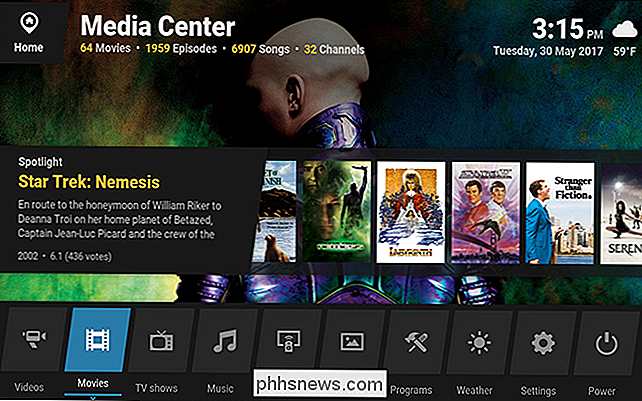
Vi er også store fans av Mimic . Teksten er ganske tynn, så alle som har en mindre TV, vil kanskje se andre steder, men utseendet er veldig moderne og alt er lett å finne.
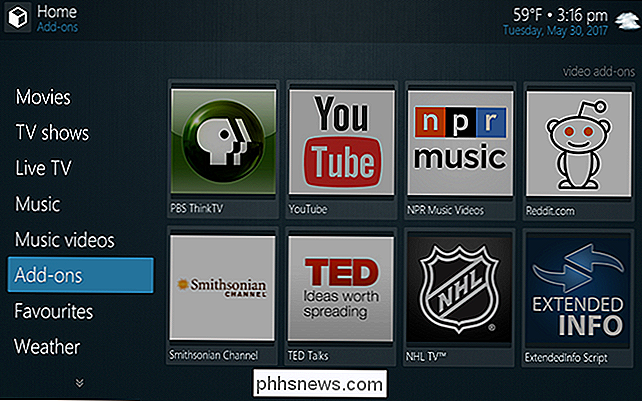
Hvis du vil ha noe som virkelig skiller seg ut, sjekk ut ) neue , som gir skarp tekst med noen få slående høydepunkter, og et grensesnitt som for det meste holder seg ut av veien.
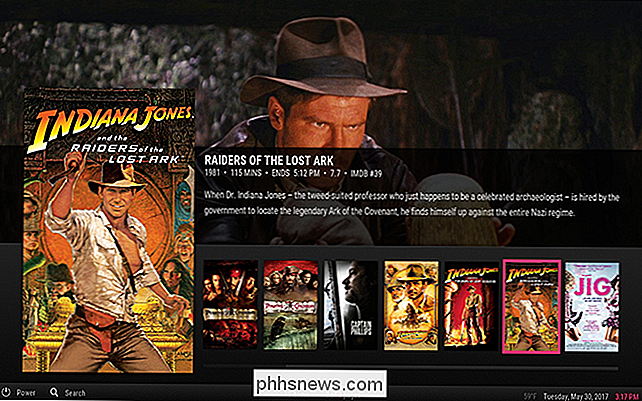
De fleste skinnene er tilpassbare, men Aeon Nox ligger på et annet nivå. Det er mange tilpassede widgets du kan legge til i hvilken som helst seksjon, og du har også full kontroll over de viste delene.

Hvis enkelhet er det du leter etter, Arctic Zephr bygger på sitt snødekte tema for å gjøre noe skarpt og forfriskende. Men under denne enkelheten ligger mange tilpasningsalternativer, som lar deg virkelig bygge det du vil ha hvis du er villig til å ta deg tid.
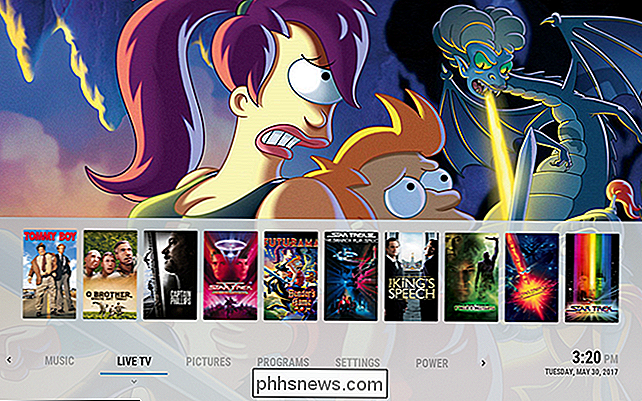
Til slutt, hvis du vil ha noe helt annet, er det Revolve , som forsøker å bygge et sirkulært brukergrensesnitt. Menyer bane rundt sirkelen til venstre. Det er interessant, om ingenting annet.

Dette er bare noen få skinn som tilbys i standardregisteret. Det finnes også andre skinn i standardregisteret, og det er verdt å sjekke ut, og du kan finne mer på Kodi-forumet hvis du er villig til å håndtere bugs. For det meste er de beste støttede skinnene imidlertid i standard Kodi-depotet, så vi foreslår at alle de tøffeste brukerne holder fast med dem.
Slik tilpasser du Kodi Skins
Som vi har nevnt, er det meste av Disse skinnene lar deg tilpasse dem. Det du kan tilpasse, avhenger av hvilken hud du bruker, og vi kunne ikke begynne å skissere alle alternativene for alle skinnene, så det er best å bare gå gjennom tilpasningsmenyen selv. For å komme i gang, gå til Innstillinger, og finn deretter "Innstillinger for hudinnstillinger".
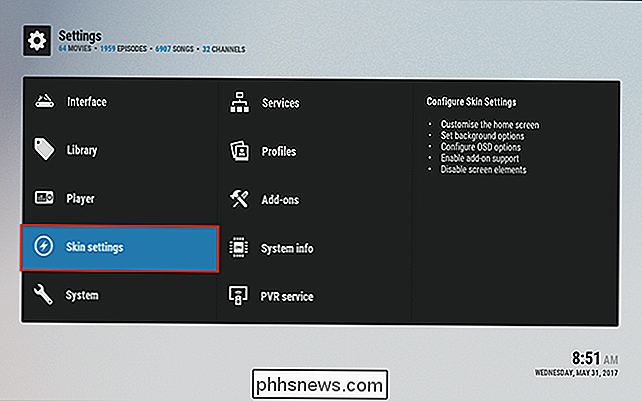
Herfra finner du alle mulige alternativer.
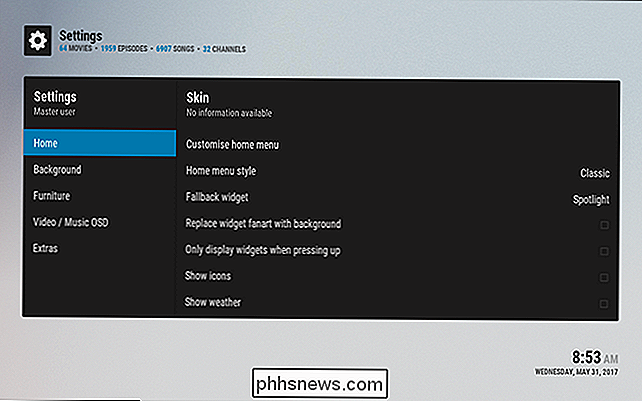
Igjen, hva du kan gjøre varierer av hvilken hud du bruker, men Generelt kan du endre bakgrunnsbilder og noen fargevalg. Du kan også endre hva som gjør og ikke vises i hovedmenyen, og hvilke widgets dukker opp over hvilke menyelementer. Hvis du finner en hud du liker, er det verdt å dykke inn i innstillingene og virkelig gjøre det til ditt eget. Ta en titt på vår guide for å tilpasse Estuary, Kodis standardhud, hvis du vil se hvilke typer ting som kan endres.

De beste Android-appene du bør bruke på Chromebooken din
Hvis du er heldig nok til å ha en moderne Chromebook som kan kjøre Android-apper, bør du definitivt dra nytte av denne fantastiske nye trekk. Og hvis du er i markedet for en ny Chromebook, må du sørge for at du får en som kan kjøre Android-apps ut av boksen. Her er appene som gjør det verdt. Statusen for Android-apper på Chromebooks RELATED: De beste Chromebookene du kan kjøpe, 2017 utgave Android-apper har vært tilgjengelige på bestemte Chromebooks for omtrent en år nå.

Slik tilpasser du oppgavelinjen i Windows 10
Verktøylinjen i Windows 10 fungerer mye som tidligere Windows-versjoner, og tilbyr snarveier og ikoner for hver kjørende app. Windows 10 tilbyr alle mulige måter å tilpasse oppgavelinjen til din smak, og vi er her for å veilede deg gjennom hva du kan gjøre. Vi har sett på å tilpasse startmenyen og handlingssenteret i Windows 10 Nå er det på tide å takle oppgavelinjen.



